Tapoja määrittää DLNA -kotipalvelin tietokoneella

- 3816
- 753
- Frederick Larkin
Broadcasting Streaming Video -sisällön alalla moderni tekniikka muuttuu niin nopeasti, että loppukäyttäjällä ei yksinkertaisesti ole aikaa sopeutua niihin. Äskettäin vallitseva tyyppi olivat satelliittivastaanottimet, joiden avulla voit seurata maksettuja ja ilmaisia paketteja eri operaattoreilta. Heidät korvattiin mediasoittimilla, ja tänään televisioista on tullut niin älykkäitä, että he voivat menestyksekkäästi korvata kaikki etuliitteet. Ja silti mahdollisuus katsoa suurella näytöllä, mikä tietokoneesta lähetetään, on erittäin merkityksellinen. Ja tarjoaa DLNA -standardinsa, jonka kautta voit lähettää mediasisältöä, mukaan lukien musiikki ja valokuvat, kaikkiin mobiililaitteisiin ja Smart TV: hen.

Mikä on DLNA
Tämä on vähennys Digital Living Network Alliancen lauseesta, joka tarkoittaa erikoistunutta ohjelmistoprotokollaa, jonka kautta tätä tekniikkaa tukeva laite voidaan kytkeä tietokoneesi multimediakirjastoon. DLNA -protokollan käytön ansiosta oli mahdollista suoratoistaa videon lähettäminen tietokoneella Windowsin ohjauksessa tablet -laitteelle, älypuhelimelle tai televisiolle.
Nyt oli tarpeen siirtää suuri videotiedosto flash-asemaan tai DVD-levylle sen myöhempää katselua varten TV-vastaanottimessa tai mediasoittimessa. Tarpeeksi tämän laitteen yhteys ja synkronointi tietokoneeseen, jossa on asennettu DLNA -palvelin. Tämä protokolla perustuu UPNP (Universal Plug & Play) -teknologiaan, joka mahdollistaa yhteensopivuuden monien eri laitteiden ja laitteiden kanssa ilman, että tarvetta asentaa ohjaimet tai lisäohjelmistot.
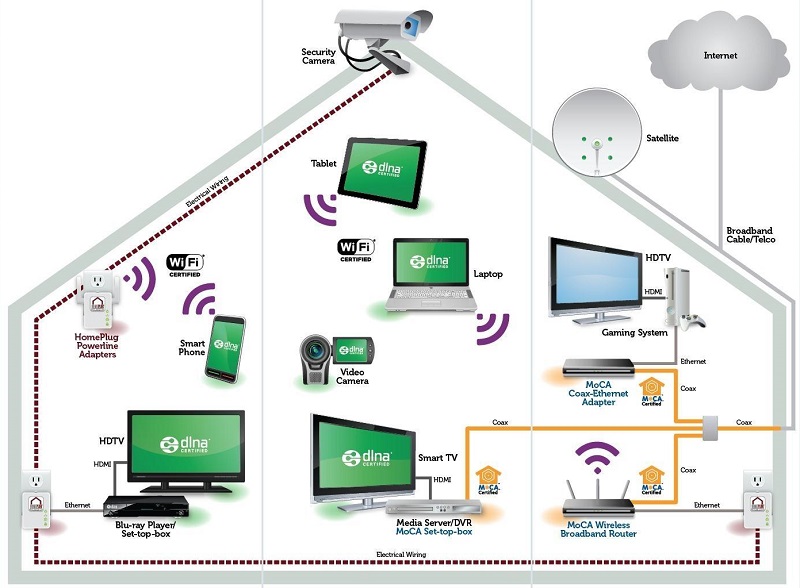
DLNA -palvelimen luominen Windows ES: ään sisäänrakennettujen varojen avulla
Windows 10: ssä DLNA -palvelimen luominen ja oikea asetus mediasisällön toistoon on paljon helpompaa kuin Microsoftin käyttöjärjestelmän aiemmissa versioissa. Yleisesti ottaen suoratoistovideoiden lähettäminen asiakaslaitteisiin ei edes vaadita määrittämään tällaista palvelinta.
Ainoa välttämätön ja riittävä vaatimus on molempien laitteiden (tietokone tai kannettava tietokone älypuhelimeen, tablet -laitteeseen, mediasoittimeen tai älytelevisioon) yhteys yhteen paikallisiin verkkoihin reitittimen kautta. Sillä ei ole väliä Wi-Fi: n tai kaapelin kautta. Wi-Fi Direct -sovelluksen keskinäinen käyttö on myös sallittua.
Jos tietokoneesi verkon parametreissa vaihtoehto "Yleinen käytetty verkko" osoittautuu päälle (mikä tarkoittaa laitteiden verkon havaitsemisen irrottamista), tiedostojen suoratoisto on edelleen mahdollista. Vaikka näihin tiedostoihin ei ole yleistä pääsyä.
DLNA Server -asetukset
Itse tekniikka on erittäin yksinkertainen. Riittää, kun valitset halutun videotiedoston (tai musiikin) kapellimestarista ja napsauta sitä PKM. Valitse näkyvissä olevassa kontekstivalikossa ”Pass -laitteen ...” ja luettelosta, joka näyttää valinnassa videon, jonka haluat lähettää laite. Tietenkin se ilmestyy luetteloon vain, jos se sisältyy ja samalla laitteiden tulisi olla verkossa.
Seurauksena Windows Media käynnistyy tietokoneessa ja ikkunassaan "Leadiin" alkaa suoratoistaa mediasisältöä.
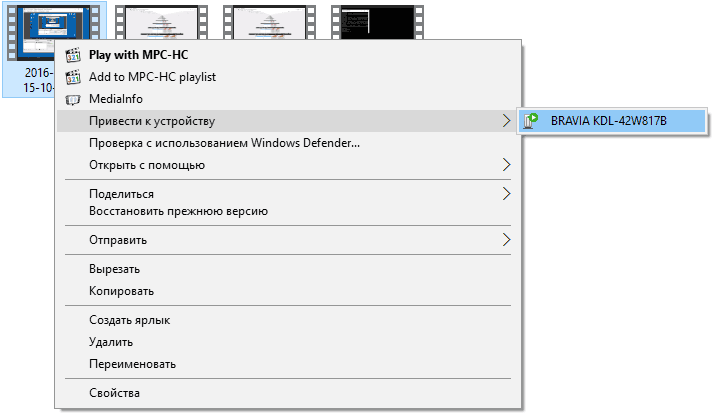
Toinen vaihtoehto sisältää DLNA -palvelimen asettamisen tietokoneelle/kannettavalle tietokoneelle. Windows 10: ssä tätä varten sinun on noudatettava seuraavaa algoritmia:
- Nosta hakupaneelin hakupaneelin "multimediavirran lähetysparametrit" ja avaa tämä palvelu;
- Kohdassa "Suorautumisen parametrien valitseminen ..." napsauta kohteen hiirtä "Kytke virtausvaihde ...";
- Sama tulos voidaan saavuttaa käynnistämällä Windows Media Player ja napsauttamalla "Stream" -välilehteä;
- Ikkuna avautuu, missä ylemmässä lohkossa on tarpeen antaa multimediakirjasto, jota käytetään videon lähettämiseen. Juuri tämä DLNA -palvelimen nimi näkyy asiakaslaitteissa;
- Koska oletusarvoisesti kaikilla DLNA -protokollaa tukevilla laitteilla ja kytkettyinä kotiverkkoon on oikeus vastaanottaa sisältöä tietokoneelta, voit tarvittaessa sulkea pois luettelosta, jota tätä sisältöä ei käytetä poistamalla tarkistuspiste vastapäätä laite;
- Voit myös valita gadgetin ja napsauttaa "Set" -painiketta, jos haluat määrittää, minkä tyyppiset tiedostot saavat toistaa siinä.
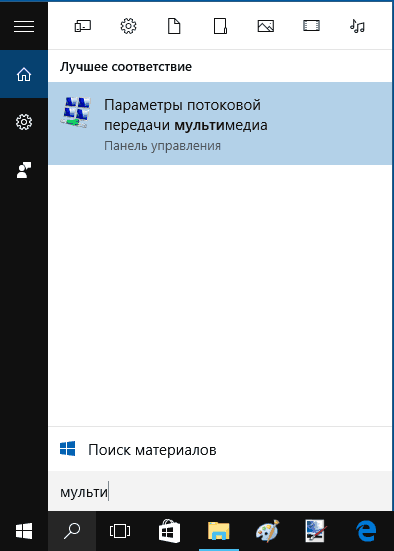
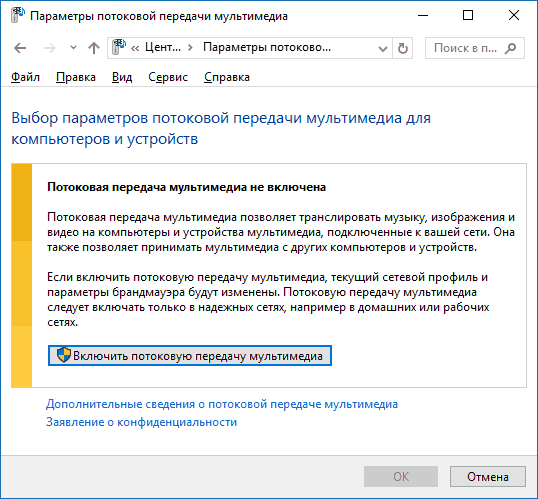
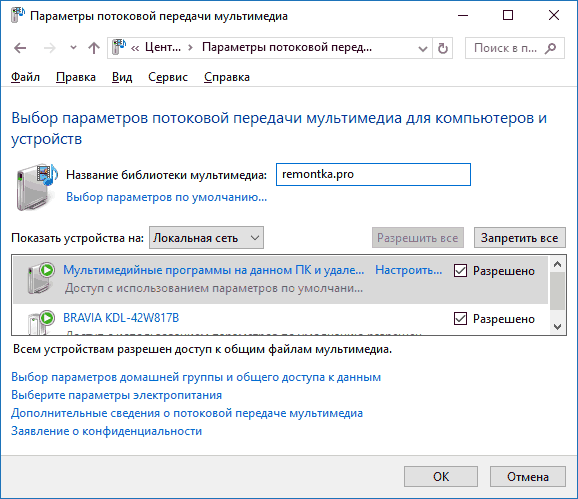
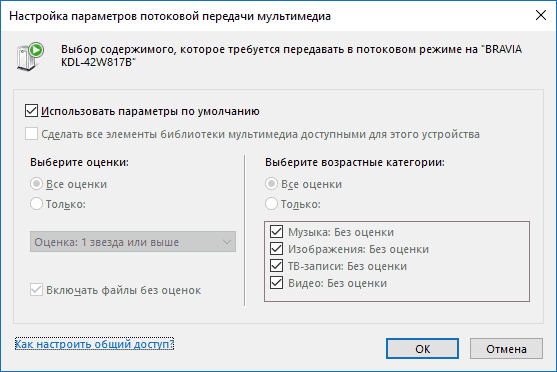
Huomaa, että tässä tapauksessa "kotiryhmän" luomista ei vaadita, mutta ”Top Top” -tapahtumassa, joka alkaa julkaisusta 1803, kotiryhmän käsitteestä tulee jopa anakronismi.
Kun kaikki yllä olevat vaiheet suoritetaan asiakaslaitteella (joka muuten voi olla paitsi televisio, älypuhelin tai tabletti, myös toinen tietokone tai kannettava tietokone), on mahdollisuus käyttää videoon ”valokuva”, ”valokuva” ja "musiikki" päätietokoneessasi ja kyky toistaa sallitun muodon mediatiedostoja.
Kansioiden lisääminen mediasisällöllä DLNA -palvelimelle
Koska näiden nimien järjestelmän kansiot ovat käynnistyslevyllä, useimmat PC -käyttäjät tallentavat videoita, valokuvia ja musiikkia toisessa paikassa. Ja koska asiakaslaitteet on määritetty tarkasti näille luettelonimille, avoin pääsy DLNA -palvelimeen muiden kansioiden kanssa ei ole niin yksinkertaista.
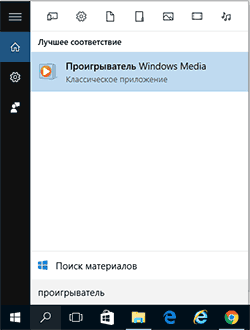
Tämä tehdään seuraavasti:
- Keräämme lauseen "pelaaja" tehtäväpaneelin hakukonsoliin ja käynnistämme Windows Media;
- Me napsautamme PKM: n yhtä mediasisällön osioista (video, musiikki, kuvat). Sanotaan. Muissa osissa sitä kutsutaan "galleria/fonotekin hallinta";
- Ikkuna avataan nimellä "Tie videokirjastoon". Napsauttamalla "Lisää" -painiketta voimme kirjoittaa niin monta kansiota videomateriaalillamme kuin tarvitset.
Huomaa, että Windows 7/8.1 DLNA -palvelimen sisällyttäminen on mahdollista suoraan Windows Median kautta.
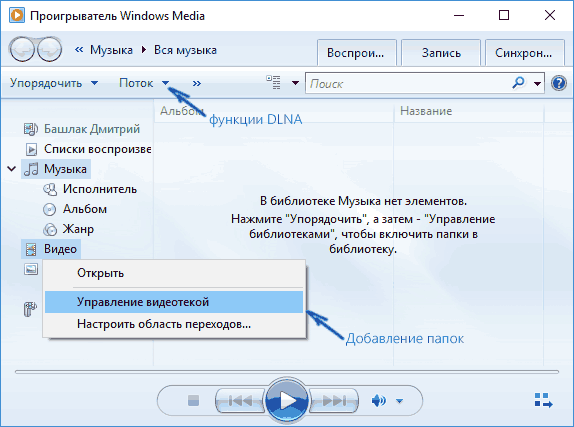
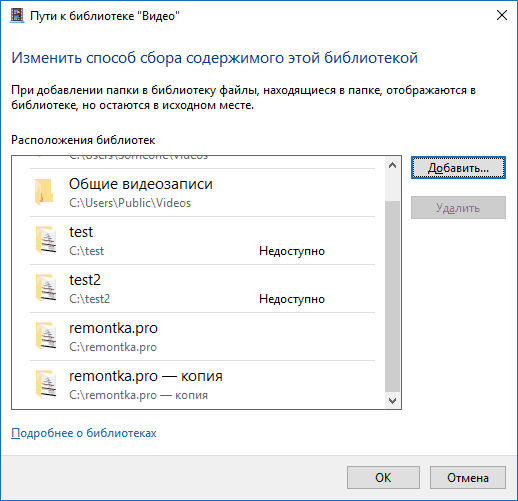
Yhteys asiakaslaitteiden tietokoneen DLNA -palvelimeen
Tähän asti olemme keskustelleet siitä, kuinka mediapalvelin luoda tietokoneeseen/kannettavaan tietokoneeseen. Oletetaan, että tämä vaihe päättyimme onnistuneesti. Mutta kuinka yhdistää televisio, älypuhelin, mediasoitin DLNA -palvelimeen?
Ei ole yleistä tapaa. Jokaisella laitteella, jokaisella medialaitteella, joka tukee protokollaa, on pääsääntöisesti oma yhteysalgoritmi päätietokoneelle lähettämään suoratoistovideota.
Sano, monissa Samsung -TV -malleissa "Lähde" -valikko -osiossa on tietyn valikkokohdan käytettävissä olevan verkon nimellä. Ainoa mitä meidän on tehtävä, on mennä mediapalvelimelle pienestä valikosta valitaksesi jäljennetyn tiedoston tyypin ja käynnistää se.
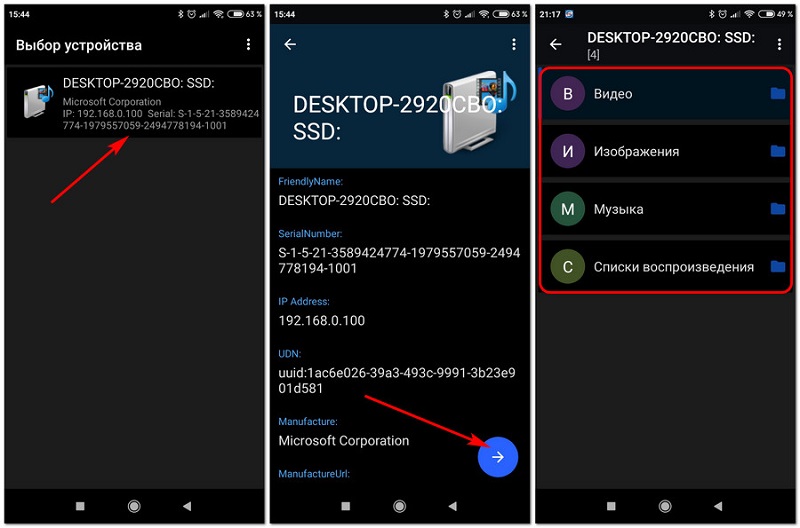
Mobiililaitteissa itse DLNA -palvelin ei tule näkyviin, eikä vakiotyökaluja sen kytkemiseksi Android -käyttöjärjestelmään. Lähtö - Kolmannen osapuolen sovelluksen käyttö, joka tukee datan vaihtoa DLNA -protokollassa. Hakupalkin pelimarkkinoilla riittää tämän neljän kuluneen lyhenteen soittamiseen, ja hakutuloksissa on useita kymmeniä tällaisia ohjelmia. Voimme suositella ilmaista DMS Explorer -sovellusta. Tämä helppo käyttää apuohjelmaa suoratoistosisällön katseluun verkon kautta toimii seuraavan algoritmin mukaisesti: Valitse kohtuuhintainen mediapalvelin kotiverkon puitteissa, aloita se painamalla sinistä nuolta oikealle. Uusi ikkuna aukea. Valitse haluttu ja käynnistä se tavallisella tavalla, painike kolmion kuvalla.
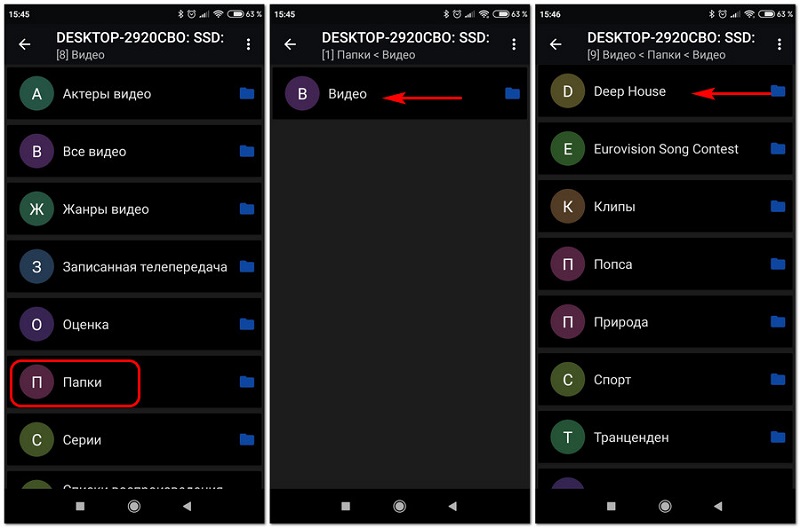
Tämän painikkeen vieressä on toinen vasemmalla painikkeella, näytön kuva. Napsauttamalla sitä saat mahdollisuuden aloittaa valittujen tiedostojen katselu samalla tietokoneella, joka on DLNA -palvelin ja jolla mediasisällömme on. Toisin sanoen puhelimesi voi toimia kaukosäätimenä, jonka avulla voit hallita etäyhteyksiä videoiden tai valokuvien katselusta, kuuntelemalla musiikkia. Lisäksi älypuhelimesta voit myös kelata mihin tahansa suuntaan, lopettaa ja aloittaa katselun.
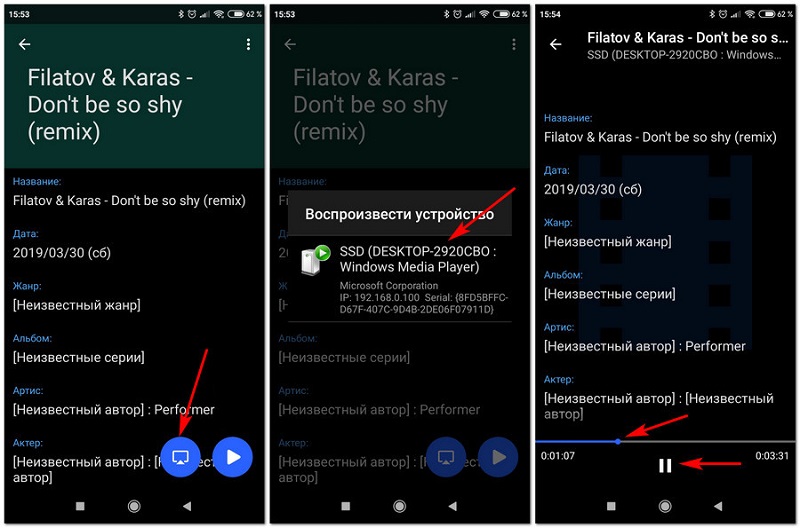
Kuten näette, DLNA -palvelimen käyttäminen Android -laitteissa ei ole niin vaikeaa.
DLNA-palvelimen asettaminen tietokoneelle kolmansien osapuolien ohjelmien avulla
DLNA -palvelimen asettamisen vakiomenetelmien lisäksi Built -in Windows -käyttöjärjestelmän mukaan sama työ voidaan tehdä käyttämällä kolmannen osapuolen valmistajien erikoistuneita sovelluksia. Niitä on myös monia, sekä ilmaisia että jaetaan Shareware -olosuhteissa tai täysin maksettuina. Tyypillisesti tällainen ohjelmisto tarjoaa asiakaslaitteille mahdollisuuden käyttää mediatekstiä tietokoneella lukuun ottamatta DLNA -tekniikkaa ja muita verkkoprotokollia.
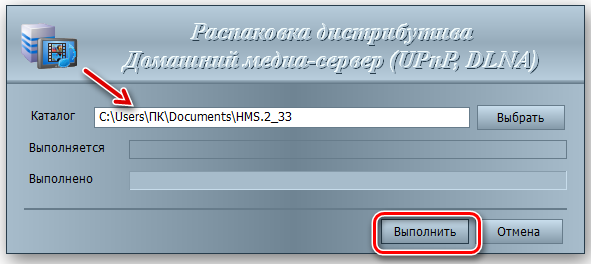
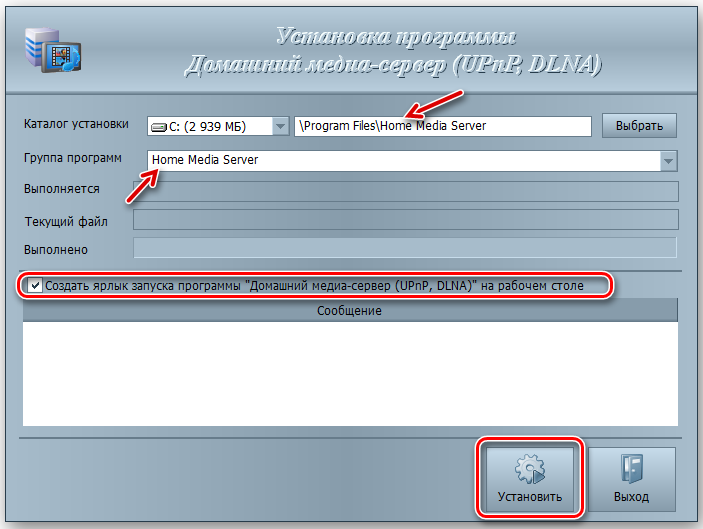
Ilmaisena ohjelmana voit neuvoa "Home Media Server". Tämä on erittäin suosittu ja helppokäyttöinen ohjelmisto voidaan ladata kehittäjän viralliselta verkkosivustolta. DLNA: n lisäksi HTTP- ja UPNP -protokollia tuetaan tässä.

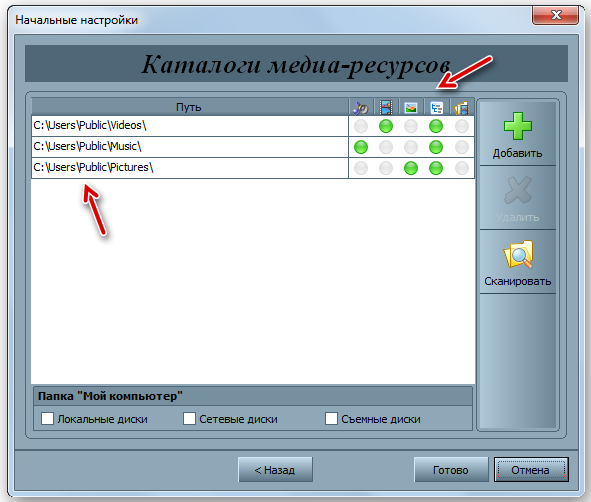
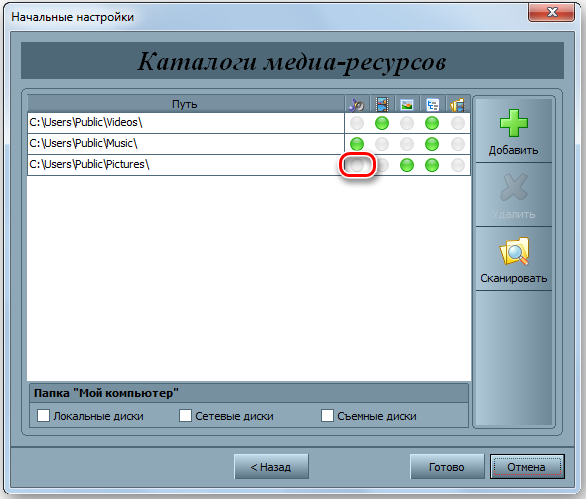
Tuettujen asiakaslaitteiden joukossa ovat tunnettujen tuotemerkkien, pelikonsolien, mediasoittimien, mobiililaitteiden, iPad/iPhone, Chromecast -tyyppiset laitteet, tablettit, TV-vastaanottimet. Ohjelma sisältää joukon video- ja äänimuotokoodereita, keskittyen tietyn asiakaslaitteen mahdollisuuksiin. Tiedostojen lisäksi voit lähettää toistolaitteita Internet -televisiossa sekä kaikkien kolmen DBV -muodon digitaalisen television (C, S, T). Lisäksi sovellus tarjoaa web -navigointia asiakaslaitteille, joissa DLNA -tuki (UPNP) ei ole.
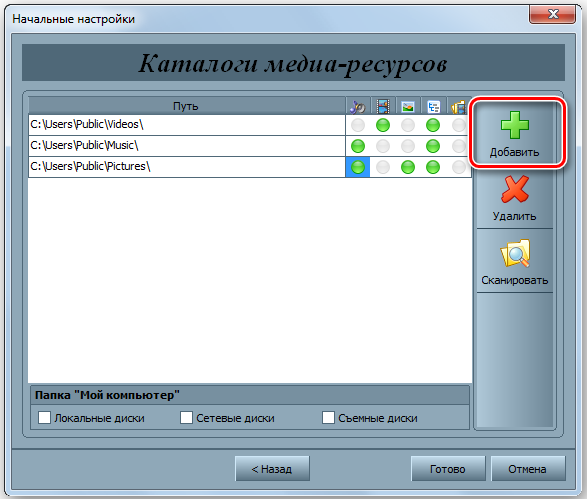
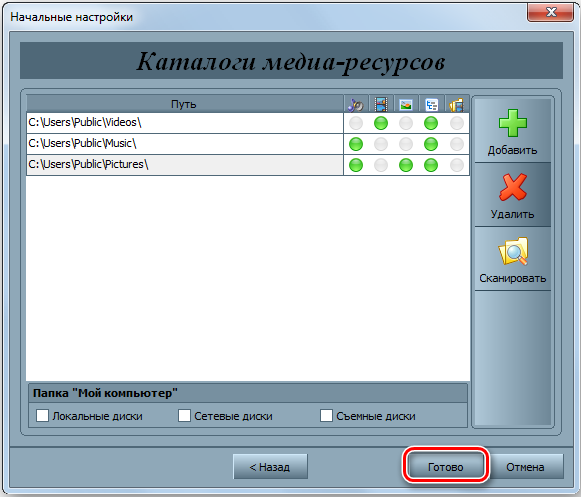
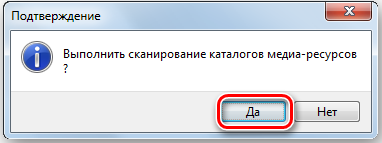
Olemme jo todenneet, että suuret televisiovalmistajat (Samsung, Philips, LG) käyttävät omaa tietokoneelle asennettua ohjelmistoa ja tarjoavat suoratoistolähetyksen video- ja musiikkia älykkäille televisiomalleihinsa.
Toinen suosittu Windows 10/8/7 -ohjelma DLNA -palvelimen luomiseksi/asettamiseksi, joka ansaitsee huomionne, on Servo, jolla on maksettu ja ilmainen versio.
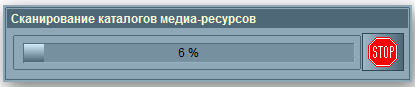
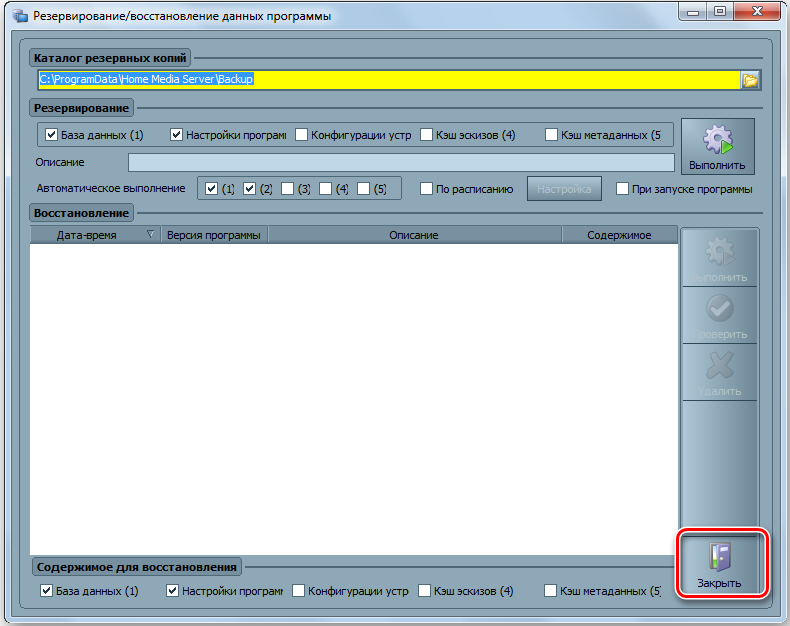
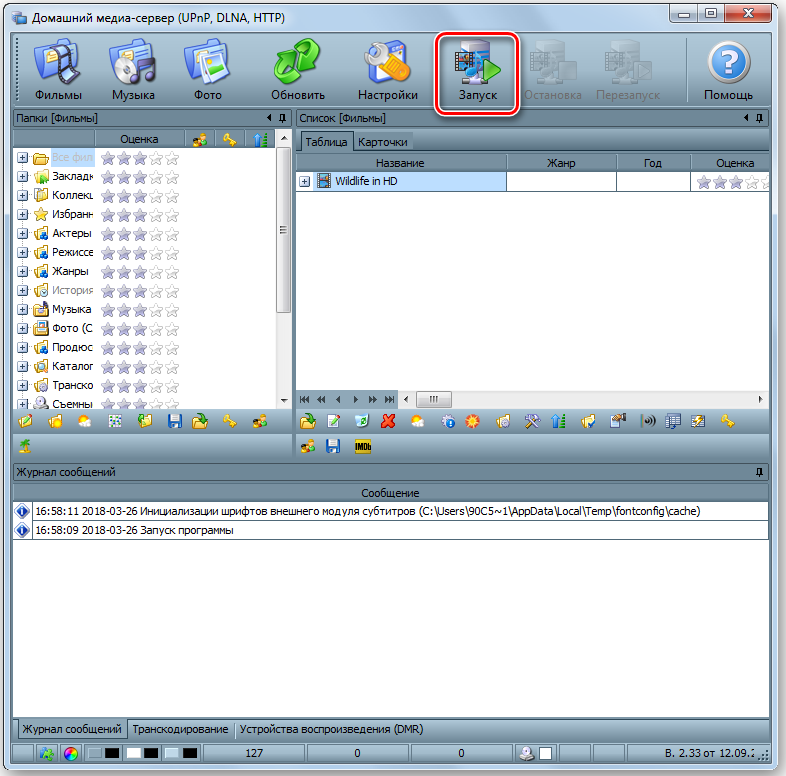
Ilmaisen hyödyllisyysversion käytettävissä olevien toimintojen joukossa on huomattava:
- mahdollisuus suoratoistaa mediatiedostojen siirtäminen loppulaitteiden tukemassa muodossa (mukaan lukien melkein kaikki nykyaikaisten televisioiden, mediasoittimien, pelikonsolien ja mobiililaitteiden mallit;
- Online -lähetyslähetysmahdollisuus (joissain tapauksissa laajennusten käyttöä voidaan tarvita);
- Ohjelma ymmärtää suosituimmat video-, ääni- ja kaaviot, osaa työskennellä soittolistojen kanssa ja tukee tekstityksiä;
- Kansiot ja tiedostot on mahdollista lajitella määritteillä, kuten tyyppi, koko, nimi, kirjoittaja, lisäyspäivä.
Ohjelman asetus on melko yksinkertainen. Lataamisen ja asennuksen jälkeen käynnistämme Serviio -konsolin asetuksissa, jotka valitsemme venäläisen hakevan käyttöliittymän, jonka jälkeen siirrymme mediatekstiasetuksiin lisäämällä kansioitamme musiikilla, videoilla ja valokuvilla. Itse asiassa tämä riittää - muu ohjelma tekee automaattisesti.
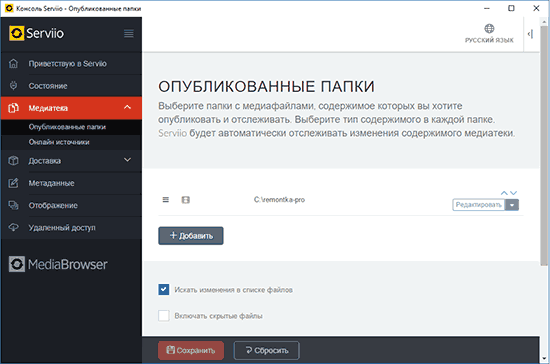
Uskomme, että tämä materiaali ei ole vain mielenkiintoinen lukijoillemme, vaan myös hyödyllinen. Joka tapauksessa monet teistä haluavat yrittää käyttää tietokonetta/kannettavaa tietokonetta lähettämään mediatiedostoja televisiossa tai älypuhelimessa. Kirjoita artikkelin kommentteihin kohdistuvista ongelmista - yritämme ratkaista ne yhdessä.

